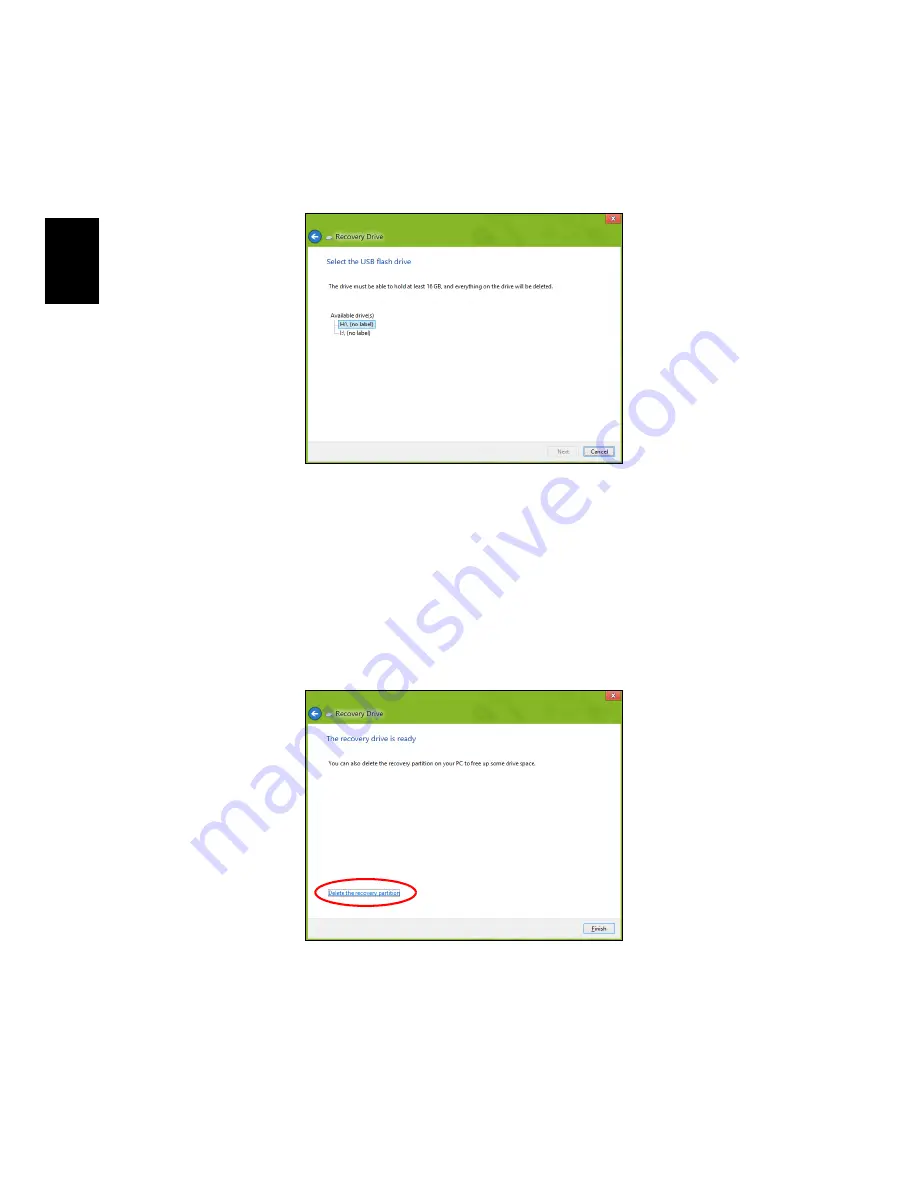
Återställning
18
Svenska
3. Koppla in usb-enheten och klicka sedan på
Nästa
.
• Kontrollera att usb-enheten har tillräckligt med lagringsutrymme innan
du fortsätter. Säkerhetskopian för återställning kräver minst 16 GB
lagringsutrymme
4. Du ser säkerhetskopieringens förlopp på skärmen.
5. Följ processen tills den har slutförts.
6. När du har skapat säkerhetskopian för återställning kan du välja att
radera återställningsinformationen i din dator. Om du raderar
informationen är det bara med säkerhetskopian på usb-enheten som du
kan återställa datorn; om du skulle råka tappa bort eller radera usb-
enheten kan du alltså inte återställa datorn.
7. Koppla från usb-enheten och sätt på en etikett som tydligt beskriver
innehållet.
Viktigt! Skriv en unik, beskrivande titel på säkerhetskopian, t.ex.
"Säkerhetskopia av Windows". Se till att förvara
säkerhetskopiorna på en säker plats som du kommer ihåg.
Содержание TravelMate Notebook Series
Страница 2: ......
Страница 3: ...TravelMate Series User s Manual ...
Страница 88: ......
Страница 89: ...Gamme TravelMate Manuel d utilisation ...
Страница 108: ......
Страница 183: ...TravelMate Serie Benutzerhandbuch ...
Страница 200: ...xviii Deutsch ...
Страница 204: ......
Страница 284: ......
Страница 285: ...Serie TravelMate Manuale dell utente ...
Страница 304: ......
Страница 377: ...Serie TravelMate Manual de usuario ...
Страница 396: ......
Страница 468: ......
Страница 469: ...Série TravelMate Manual do Utilizador ...
Страница 488: ......
Страница 561: ...TravelMate Serie Gebruikershandleiding ...
Страница 580: ......
Страница 654: ......
Страница 655: ...TravelMate serien Brukerhåndbok ...
Страница 670: ...xvi Norsk ...
Страница 674: ......
Страница 743: ...TravelMate Seriens Brugervejledning ...
Страница 758: ...xvi Dansk Dansk ...
Страница 762: ......
Страница 832: ......
Страница 833: ...TravelMate serien Användarhandboken ...
Страница 848: ...xvi Svenska ...
Страница 852: ......
Страница 920: ......
Страница 921: ...TravelMate sarja Käyttöohjekirja ...
Страница 936: ......
Страница 940: ......
Страница 1010: ......
Страница 1011: ...Cерия TravelMate Руководство пользователя ...
Страница 1028: ...xviii Русский ...
Страница 1032: ......
Страница 1110: ......
Страница 1111: ...Serii TravelMate Podręcznik użytkownika ...
Страница 1130: ......
Страница 1203: ...TravelMate sorozat Felhasználói kézikönyv ...
Страница 1222: ......
Страница 1294: ......
Страница 1295: ...Řada TravelMate Uživatelská příručka ...
Страница 1310: ...xvi Čeština ...
Страница 1314: ......
Страница 1386: ......
Страница 1387: ...Séria TravelMate Používateľská príručka ...
Страница 1402: ...xvi Slovenčina ...
Страница 1406: ......
Страница 1476: ......
Страница 1477: ...Serija TravelMate Uporabniški priročnik ...
Страница 1492: ...xvi Slovenski ...
Страница 1496: ......
Страница 1568: ......
Страница 1569: ...TravelMate serija Korisnički priručnik ...
Страница 1584: ......
Страница 1588: ......
Страница 1660: ......
Страница 1661: ...Seria TravelMate Manual de utilizare ...
Страница 1676: ...xvi Română ...
Страница 1680: ......
Страница 1752: ......
Страница 1753: ...Серия TravelMate Ръководство на потребителя ...
Страница 1772: ......
Страница 1845: ...TravelMate seeria Kasutusjuhend ...
Страница 1860: ...xvi Eesti ...
Страница 1864: ......
Страница 1933: ...TravelMate sērija Lietotāja rokasgrāmatas ...
Страница 1948: ...xvi Latviski ...
Страница 1952: ......
Страница 2023: ...TravelMate serijų Naudotojo vadovas ...
Страница 2038: ......
Страница 2042: ......
Страница 2112: ......
Страница 2113: ...Σειρά TravelMate Εγχειρίδιο Χρήστη ...
Страница 2130: ...xviii Ελληνικάη ...
Страница 2134: ......
Страница 2217: ...TravelMate Serisi Kullanım Kılavuzu ...
Страница 2232: ...xvi Türkçe ...
Страница 2236: ......
Страница 2306: ......
Страница 2307: ...TravelMate 시리즈 사용 설명서 ...
Страница 2322: ......
Страница 2326: ......
Страница 2359: ...33 한 국 어 5 시스템 종료 설정에 액세스하려면 현재 사용할 수 없는 설정 변경을 선택합니다 6 아래로 스크롤하여 빠른 시작 켜기를 비활성화합니다 7 변경 내용 저장을 선택합니다 ...
Страница 2375: ...49 한 국 어 범용 직렬 버스 USB USB 포트는 많은 시스템 리소스를 차지하지 않고 USB 주변 장치를 연 결할 수 있는 고속 직렬 버스입니다 ...
Страница 2394: ......
Страница 2395: ...TravelMate 系列 使用手冊 ...
Страница 2410: ......
Страница 2419: ...9 繁 體 中 文 資料移除 您可以在此處選取要完全從硬碟中移除的檔案 檔案抹除器 可覆寫資 料 讓資料完全無法復原 警告 請確定只能選取要抹除的資料 一旦檔案或資料夾遭到抹除 之後 資料將無法再度復原 ...
Страница 2440: ...電源管理 30 繁 體 中 文 5 若要存取關閉設定值 請選取變更目前無法使用的設定值 6 向下捲動並停用啟動快速開機 7 選取儲存變更 ...
Страница 2449: ...39 繁 體 中 文 連接至網路 內建網路功能 內建網路功能 可讓電腦連接至乙太網路架構的區域網路 要使用網路功能 請將網路線從電腦機身的乙太網路 RJ 45 埠 連接 到區域網路中的網路埠或集線器 ...
Страница 2453: ...43 繁 體 中 文 IEEE 1394 埠 電腦具備 IEEE 1394 埠 可讓您連接諸如視訊攝影機或數位相機等 IEEE 1394 相容裝置 如需詳細資訊 請參閱視訊攝影機或數位相機的 說明文件 ...
Страница 2455: ...45 繁 體 中 文 通用序列匯流排 USB USB 埠為讓您串接其他 USB 周邊裝置 且不需要佔用珍貴系統資源的 高速序列匯流排 ...
Страница 2469: ...59 繁 體 中 文 本裝置允許使用的天線增益上限為 6 dBi 此上限符合針對點對點作業 5 25 至 5 35 及 5 725 至 5 85 GHz 頻率範圍所設立的 E I R P 限制 ...
Страница 2472: ......
Страница 2473: ...TravelMate 系列 用户手册 ...
Страница 2486: ...xiv 简 体 中 文 ...
Страница 2490: ......
Страница 2498: ...Acer ProShield 8 简 体 中 文 数据删除 在此您可选择要从硬盘中完全删除的文件 文件粉碎机 会覆盖数据 使 之无法恢复 警告 请确认您仅选择了要粉碎的信息 一旦粉碎了文件或文件夹 将 无法还原该数据 ...
Страница 2515: ...25 简 体 中 文 从还原备份刷新计算机 1 刷新计算机窗口将打开 2 单击下一步 3 选择要还原的操作系统 一般只有一个可用选项 4 单击刷新 5 重启计算机开始还原进程 然后继续将文件复制到硬盘 此进程需约 30 分钟 ...
Страница 2519: ...29 简 体 中 文 5 要访问 关闭设置 选择更改当前无法使用的设置 6 向下滚动并禁用打开快速启动 7 选择保存更改 ...
Страница 2527: ...37 简 体 中 文 使用选项扩展性能 您的电脑为您提供了完整的移动计算体验 连接选项 笔记本电脑上的端口与台式电脑类似 可方便地连接各种外部设备 有关如 何将各种外设连接到本计算机的说明 请阅读以下章节以了解详情 ...
Страница 2528: ...连接到网络 38 简 体 中 文 连接到网络 内置网络特性 您可以通过内置网络特性连接以太网络 要使用该功能 请使用以太网络线将电脑外部的以太网络端口 RJ 45 与 提供网络接入服务的网络接口或集线器相连接 ...
Страница 2532: ...IEEE 1394 端口 42 简 体 中 文 IEEE 1394 端口 电脑的 IEEE 1394 端口可以让您连接支持 IEEE 1394 兼容的装置 例如摄 像机或数码相机 关于详细数据 请参见摄像机或数码相机的说明文件 ...
Страница 2534: ...通用串行总线 USB 44 简 体 中 文 通用串行总线 USB 通过高速通用串行总线 USB 端口 您可以连接各种 USB 外设而无需占 用系统资源 ...
Страница 2550: ......
Страница 2551: ...Seri TravelMate Manual Pengguna ...
Страница 2570: ......
Страница 2644: ......
Страница 2645: ... ÕÃÕèÊì TravelMate ÙèÁ Í Ùéãªé ...
Страница 2660: ...xvi ä Â ...
Страница 2664: ......
Страница 2736: ......






























